
معرفی متاتریدر ۴ و کاربردهای آن

متاتریدر ۴ (MetaTrader 4)، که به اختصار MT4 نیز شناخته میشود، یکی از محبوبترین و معتبرترین پلتفرمهای معاملاتی در بازارهای مالی است. این نرمافزار توسط شرکت MetaQuotes Software توسعه یافته و به دلیل قابلیتها و امکانات فراوانی که دارد، توجه بسیاری از معاملهگران حرفهای و مبتدی را به خود جلب کرده است.
از جمله ویژگیهای برجسته متاتریدر ۴ میتوان به تحلیل تکنیکال پیشرفته، نمودارهای زمان واقعی و امکان استفاده از انواع ابزارهای معاملاتی اشاره کرد. این پلتفرم به کاربران اجازه میدهد تا به راحتی به بازارهای مختلفی نظیر فارکس، بورس، ارزهای دیجیتال و سایر ابزارهای مالی دسترسی داشته باشند.
یکی از مهمترین مزایای متاتریدر ۴، قابلیت اتوماسیون معاملات از طریق اکسپرت ادوایزرها (Expert Advisors) است. این ویژگی به معاملهگران اجازه میدهد تا استراتژیهای خود را به صورت خودکار اجرا کرده و بدون نیاز به نظارت دائمی، معاملات خود را مدیریت کنند.
متاتریدر ۴ همچنین امکاناتی همچون تحلیل بنیادی، اخبار اقتصادی و هشدارهای قیمت را نیز در اختیار کاربران قرار میدهد. این اطلاعات برای اتخاذ تصمیمات سرمایهگذاری به موقع و مناسب بسیار حیاتی هستند.
به دلیل رابط کاربری کاربرپسند و قابلیتهای گسترده آن، متاتریدر ۴ به عنوان یکی از بهترین پلتفرمهای معاملاتی در جهان شناخته میشود و توسط بسیاری از بروکرهای معتبر پشتیبانی میگردد.
در این مقاله قصد داریم شما را با مراحل مختلف دانلود، نصب، راهاندازی و استفاده از این نرمافزار آشنا کنیم تا بتوانید به راحتی از امکانات بینظیر متاتریدر ۴ بهرهمند شوید.
دانلود و نصب نرمافزار متاتریدر ۴

برای شروع استفاده از متاتریدر ۴، ابتدا باید نسخه مناسبی از این نرمافزار را دانلود کنید. برای دانلود، به وبسایت رسمی MetaQuotes Software یا بروکر مورد نظر خود مراجعه کنید. در این وبسایتها معمولاً نسخههای مختلفی از MT4 برای سیستمعاملهای ویندوز، مک، اندروید و iOS وجود دارد.
پس از انتخاب نسخه مناسب، فایل اجرایی نرمافزار را دانلود کنید. این فایل معمولاً به نام “mt4setup.exe” یا مشابه آن است. پس از دانلود، بر روی فایل کلیک کنید تا فرآیند نصب آغاز شود.
در اولین مرحله نصب، پنجرهای باز میشود که از شما میخواهد محل نصب نرمافزار را تعیین کنید. میتوانید مسیر پیشفرض را انتخاب کرده یا مسیر مورد نظر خود را مشخص کنید. سپس، بر روی دکمه “Next” کلیک کنید تا فرآیند نصب ادامه یابد.
پس از چند لحظه، نرمافزار به طور کامل بر روی سیستم شما نصب میشود. در پایان، پیامی مبنی بر موفقیتآمیز بودن نصب نمایش داده میشود و میتوانید نرمافزار را اجرا کنید. با کلیک بر روی دکمه “Finish”، متاتریدر ۴ به صورت خودکار باز خواهد شد.
اگر مشکلی در نصب به وجود آمد، میتوانید به بخش پشتیبانی وبسایت MetaQuotes یا بروکر خود مراجعه کرده و راهنماییهای لازم را دریافت کنید. همچنین، فراموش نکنید که ممکن است برای نصب به برخی از پیشنیازها نظیر Microsoft .NET Framework نیاز داشته باشید.
پس از نصب موفقیتآمیز، حالا میتوانید به مراحل بعدی که شامل راهاندازی و تنظیمات اولیه MT4 میشود، بپردازید.
راهاندازی و تنظیمات اولیه متاتریدر ۴

پس از نصب موفقیتآمیز متاتریدر ۴، اولین گام راهاندازی و انجام تنظیمات اولیه است. با اجرای نرمافزار، اولین صفحهای که مشاهده میکنید، صفحه ورود به حساب کاربری است. اگر قبلاً حساب کاربری دارید، میتوانید اطلاعات خود را وارد کرده و به حساب خود وارد شوید.
اگر حساب کاربری ندارید، میتوانید از گزینه “Open an Account” استفاده کنید. این گزینه شما را به صفحهای هدایت میکند که میتوانید اطلاعات مورد نیاز برای ساخت حساب جدید را وارد کنید. این اطلاعات شامل نام، ایمیل، شماره تلفن و سایر جزئیات شخصی است.
پس از ورود به حساب کاربری، اولین صفحهای که مشاهده میکنید، پنجره “Navigator” است. این پنجره شامل لیست حسابهای کاربری، اندیکاتورها، اکسپرتها و اسکریپتها است. از اینجا میتوانید به راحتی به تمامی ابزارهای مورد نیاز دسترسی پیدا کنید.
یکی از اولین تنظیماتی که باید انجام دهید، تنظیمات نمودارها است. برای این کار، به قسمت “Charts” بروید و تنظیمات مورد نظر خود را اعمال کنید. میتوانید نوع نمودار (شمعی، خطی، میلهای)، تایمفریم و سایر جزئیات را تنظیم کنید.
همچنین، میتوانید از قسمت “Options” برای تنظیمات عمومی نرمافزار استفاده کنید. این قسمت شامل تنظیمات شبکه، سرور، اعلانها، و سایر جزئیات است که به بهبود عملکرد متاتریدر ۴ کمک میکند.
در نهایت، برای بهینهسازی تجربه کاربری، میتوانید تمها و پوستههای مختلفی را برای نرمافزار انتخاب کنید. این کار به شما کمک میکند تا محیط کاربری دلخواه خود را ایجاد کرده و راحتتر با نرمافزار کار کنید.
نحوه اضافه کردن حساب کاربری در متاتریدر ۴

برای استفاده کامل از امکانات متاتریدر ۴، نیاز به اضافه کردن حساب کاربری خود دارید. این مرحله برای دسترسی به بازارهای مالی و انجام معاملات ضروری است. برای این کار، ابتدا نرمافزار را اجرا کرده و به قسمت “File” در نوار بالای صفحه بروید.
در منوی “File”، گزینه “Login to Trade Account” را انتخاب کنید. با کلیک بر روی این گزینه، پنجرهای باز میشود که از شما میخواهد اطلاعات حساب کاربری خود را وارد کنید. این اطلاعات شامل نام کاربری، رمز عبور و سرور بروکر است.
اگر هنوز حساب کاربری ندارید، میتوانید از گزینه “Open an Account” استفاده کنید. این گزینه شما را به صفحهای هدایت میکند که میتوانید یک حساب جدید ایجاد کنید. بروکرهای مختلف معمولاً فرآیند سادهای برای افتتاح حساب دارند و میتوانید به راحتی از طریق وبسایت آنها حساب خود را ایجاد کنید.
پس از وارد کردن اطلاعات حساب کاربری، بر روی دکمه “Login” کلیک کنید. متاتریدر ۴ به صورت خودکار به سرور بروکر متصل شده و حساب کاربری شما را تایید میکند. اگر اطلاعات وارد شده صحیح باشد، به حساب خود وارد خواهید شد و میتوانید به بازارهای مالی دسترسی پیدا کنید.
در صورت نیاز، میتوانید چندین حساب کاربری را به متاتریدر ۴ اضافه کنید. برای این کار، مجدداً به قسمت “Navigator” بروید و با استفاده از گزینه “Accounts”، حسابهای جدید را اضافه کنید. این ویژگی برای کسانی که با چندین بروکر کار میکنند بسیار مفید است.
در نهایت، میتوانید با استفاده از گزینه “Change Password” رمز عبور حساب کاربری خود را تغییر دهید. این کار به افزایش امنیت حساب شما کمک میکند و توصیه میشود که به صورت دورهای این کار را انجام دهید.
آشنایی با ابزارها و نمودارهای متاتریدر ۴

متاتریدر ۴ ابزارها و نمودارهای متنوعی را برای تحلیل و تصمیمگیری در اختیار کاربران قرار میدهد. این ابزارها شامل اندیکاتورهای تکنیکال، ابزارهای ترسیمی و نمودارهای متنوعی است که هر کدام کاربرد خاصی دارند. در این بخش با برخی از این ابزارها و نحوه استفاده از آنها آشنا میشویم.
یکی از مهمترین ابزارهای متاتریدر ۴، اندیکاتورهای تکنیکال هستند. این اندیکاتورها به معاملهگران کمک میکنند تا روند بازار را تحلیل کرده و نقاط ورود و خروج مناسب را شناسایی کنند. برخی از اندیکاتورهای پرکاربرد شامل میانگینهای متحرک، باندهای بولینگر، MACD و RSI هستند.
برای اضافه کردن یک اندیکاتور به نمودار، میتوانید به قسمت “Insert” در نوار بالای صفحه بروید و از منوی “Indicators” اندیکاتور مورد نظر خود را انتخاب کنید. پس از انتخاب اندیکاتور، تنظیمات مربوط به آن را انجام داده و بر روی نمودار اعمال کنید.
علاوه بر اندیکاتورها، متاتریدر ۴ ابزارهای ترسیمی متنوعی نیز ارائه میدهد. این ابزارها شامل خطوط روند، کانالها، فیبوناچی و اشکال مختلفی هستند که به تحلیل تکنیکال کمک میکنند. برای استفاده از این ابزارها، به قسمت “Insert” بروید و از منوی “Objects” ابزار مورد نظر خود را انتخاب کنید.
نمودارهای متاتریدر ۴ نیز بسیار کاربرپسند و قابل تنظیم هستند. شما میتوانید نوع نمودار (شمعی، خطی، میلهای)، تایمفریم و رنگبندی را به دلخواه خود تنظیم کنید. این امکان به شما کمک میکند تا نمودارها را به شیوهای که راحتتر درک میکنید مشاهده کنید.
همچنین، میتوانید از گزینه “Template” برای ذخیره تنظیمات نمودارهای خود استفاده کنید. این ویژگی به شما امکان میدهد تا تنظیمات دلخواه خود را ذخیره کرده و در آینده به راحتی از آنها استفاده کنید. برای این کار، پس از انجام تنظیمات مورد نظر، به قسمت “Charts” بروید و از منوی “Template” گزینه “Save Template” را انتخاب کنید.
در نهایت، با استفاده از پنجره “Market Watch” میتوانید لیست نمادهای معاملاتی را مشاهده و مدیریت کنید. این پنجره شامل اطلاعات زمان واقعی درباره قیمتها، تغییرات و حجم معاملات است که برای تصمیمگیریهای معاملاتی بسیار مفید است.
نکات و ترفندهای حرفهای برای استفاده از متاتریدر ۴

با یادگیری چند نکته و ترفند حرفهای، میتوانید بهرهوری خود از متاتریدر ۴ را افزایش دهید و به معاملهگری موفقتری تبدیل شوید. یکی از اولین نکاتی که باید به آن توجه کنید، استفاده از میانبرهای کیبورد برای انجام سریعتر عملیاتهاست. به عنوان مثال، با فشردن کلید “F9” میتوانید پنجره سفارش جدید را باز کنید.
یکی دیگر از ترفندهای مفید، استفاده از اکسپرت ادوایزرهاست. این ابزارها به شما کمک میکنند تا معاملات خود را به صورت خودکار انجام دهید. با نوشتن یا دانلود اکسپرتهای مختلف، میتوانید استراتژیهای معاملاتی خود را بهبود بخشیده و به صورت مداوم از آنها بهرهمند شوید.
همچنین، میتوانید از ویژگی “Alerts” برای ایجاد هشدارهای قیمتی استفاده کنید. این هشدارها به شما اطلاع میدهند که قیمت یک دارایی به سطح مشخصی رسیده است. برای ایجاد هشدار، به قسمت “Terminal” بروید و زبانه “Alerts” را انتخاب کنید. سپس با کلیک راست و انتخاب “Create”، هشدار مورد نظر خود را تنظیم کنید.
یکی از نکات کلیدی دیگر، مدیریت ریسک است. متاتریدر ۴ ابزارهای مختلفی برای مدیریت ریسک ارائه میدهد که شامل تنظیم استاپلاس (Stop Loss) و تیکپرافیت (Take Profit) است. با استفاده از این ابزارها، میتوانید ضررهای خود را محدود کرده و سودهای خود را تضمین کنید.
اگر به تحلیل تکنیکال علاقهمند هستید، میتوانید از “Custom Indicators” استفاده کنید. این اندیکاتورها به شما اجازه میدهند تا تحلیلهای مختص خود را ایجاد کنید. برای اضافه کردن اندیکاتور سفارشی، فایل مربوطه را به پوشه “Indicators” در دایرکتوری نصب متاتریدر ۴ کپی کنید و سپس از داخل نرمافزار آن را اجرا کنید.
در نهایت، به یاد داشته باشید که همیشه نرمافزار خود را بهروزرسانی کنید. متاتریدر ۴ به صورت دورهای بهروزرسانیهایی برای بهبود عملکرد و افزایش امنیت ارائه میدهد. با اطمینان از اینکه همیشه از آخرین نسخه نرمافزار استفاده میکنید، میتوانید از تمامی امکانات و قابلیتهای جدید بهرهمند شوید.
با رعایت این نکات و ترفندها، میتوانید تجربه معاملاتی خود را در متاتریدر ۴ بهبود بخشیده و به یک معاملهگر حرفهای تبدیل شوید.
خیلی کاربردی بود. من همیشه دنبال یک راهنمای جامع برای MT4 بودم.
.اطلاعات درباره اکسپرت ادوایزرها خیلی مفید بود، مرسی
.توضیحات درباره نمودارها و اندیکاتورها خیلی خوب و کامل بود
.از تحلیلهای تکنیکال MT4 خیلی خوشم میاد، ممنون از توضیحات کامل
بخش اضافه کردن حساب کاربری خیلی به من کمک کرد. عالی بود!
امکانات متاتریدر ۴ واقعا زیاد هست. این مقاله خیلی خوب توضیح داده.
این مقاله خیلی خوب توضیح داده که چطور میتونیم متاتریدر ۴ رو نصب کنیم. ممنون!